Windows 10 se actualiza de manera constante lo que provoca que prácticamente todos los meses haya una o más actualizaciones disponibles. Las actualizaciones se corresponden a actualizaciones acumulativas, actualizaciones de definición de antivirus, parches de seguridad y algunas otras. Algunas actualizaciones se descargarán e instalarán mientras tu sistema operativo sigue ejecutándose sin embargo existen otras actualizaciones que requieren el reinicio de tu ordenador.
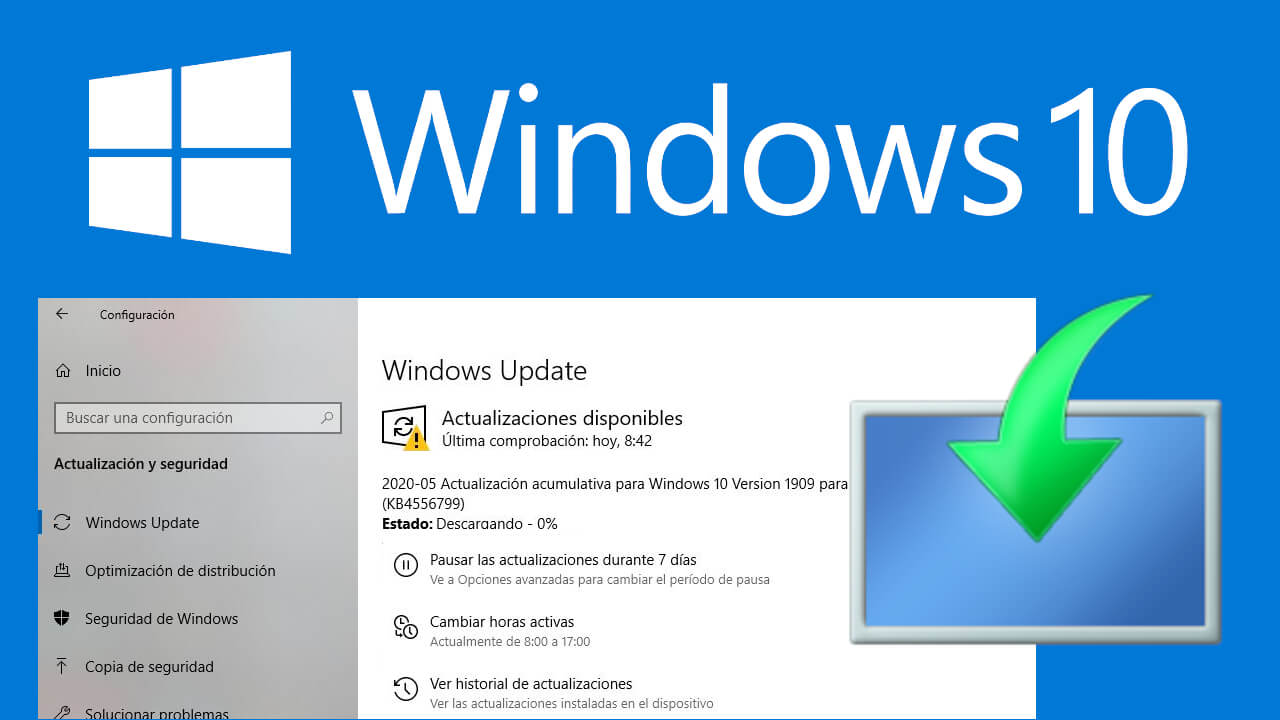
Relacionado: Como solucionar: Actualización a Windows 10 se queda parada al 99%.
Aunque Windows 10 ha mejorado considerablemente en cuanto a las actualizaciones se refiere aun sigue presentando algún que otro problema o error. Estos problemas pueden aparecer en cualquier momento del proceso de descarga o instalación de dicha actualización. Una actualización puede comenzar a descargarse y atascarse, puede mostrar que se está descargando pero nunca pasa del 0%, también puede descargarse y comenzar a instalarse, pero en medio del proceso o incluso al 0%.
En este tutorial, atajaremos precisamente el error que provoca que una actualización de Windows se quede atascada al 0%. Cabe destacar que los errores o problemas que provocan que tu actualización de Windows 10 no pase del 0%, pueden ser varios, por lo que no existe una sola forma de solucionarlo.
Dicho esto, a continuación queremos mostraros detalladamente cómo solucionar los problemas de Windows 10 que impide que se actualice haciendo que la instalación de dicha actualización no traspase el 0%:
Como solucionar el error que hace que la actualización de Windows 10 se quede pillada al 0%.
Método 1: Reiniciar Windows 10
Aunque parezca algo ridículo, muchos de los problemas con las actualizaciones de Windows 10 pueden solucionar con un simple reinicio de tu ordenador. Si la actualización se encuentra atascada a 0% .
- Abre el menú Inicio y vayas a Inicio/Apagado > Reiniciar.
- Cuando el sistema se haya reiniciado, abre Configuración (Tecla de Windows + I).
- Dirígete a la opción: Actualización y seguridad.
- Selecciona la sección Windows Update y busca nuevamente la actualización.
- Las actualizaciones que se detecten comenzarán a descargarse o las que ya estén descargadas comenzarán a instalarse.
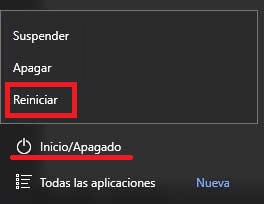
Método 2: Eliminar las actualizaciones y descargarlas de nuevo.
Las actualizaciones de Windows a veces se descargan con errores que impiden que se instalen correctamente. Si la actualización de Windows 10 se queda atascada en el 0 % elimínela y descárguela de nuevo. Esto Puedes hacerlo de la siguiente manera:
- Abre el Explorador de archivos de Windows.
- Dirígete a la siguiente ruta:
C:\WINDOWS\SoftwareDistribution\Download
- Elimina los archivos del interior de esta carpeta. Cabe destacar que necesitarás privilegios de administrador para poder eliminarlos.
- Renglón seguido tendrás que dirigirte a Configuración y luego a Actualización y Seguridad. Aquí selecciona la opción Windows Update del menú izquierdo de la pantalla.
- Busca nuevamente las actualizaciones y Windows 10 comenzará a descargarlas.
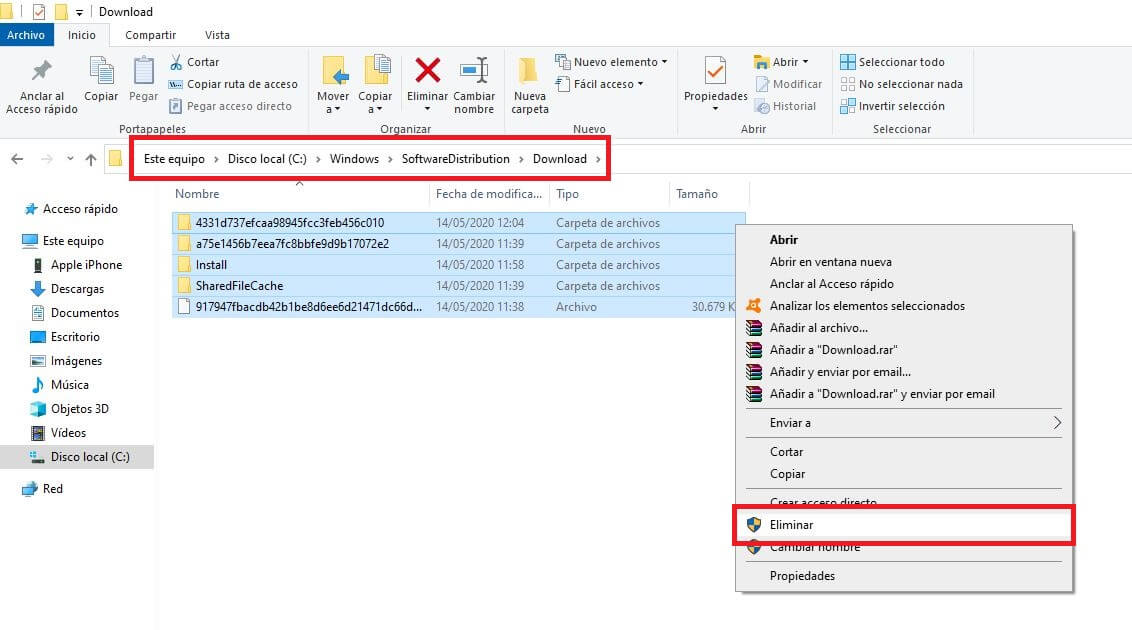
Método 3: Instalar otras actualizaciones
Es posible que tenga una o dos actualizaciones bloqueadas durante la descarga o durante la instalación e otras. Esto hace que en ocasiones se muestren varias actualizaciones a la espera hasta que la actual termina de instalarse. El problema es cuando la que está instalándose se queda atascada al 0%.
Pues bien te recomendamos que instales otras actualizaciones primero ya que estas pueden ser necesarias para la instalación de la actualización de Windows 10 que está atascada. Instala las otras actualizaciones primero y reinicia Windows tantas veces como sea necesaria para finalizar el proceso. Ahora la actualización que está bloqueada puede comenzar a instalarse sin problema alguno.
Método 4: Ejecutar solucionador de problemas
Windows 10 cuenta con una herramienta solucionador de problemas para las actualizaciones de Windows. Esta herramienta puede solucionar el problema que tratamos en este post.
- Abre Configuración y dirígete a la opción: Actualización y seguridad.
- Haz clic sobre la sección: Solucionar problemas.
- Selecciona la opción Windows Update para ejecutar el solucionador de problemas y que este aplique todas las correcciones que recomiende.
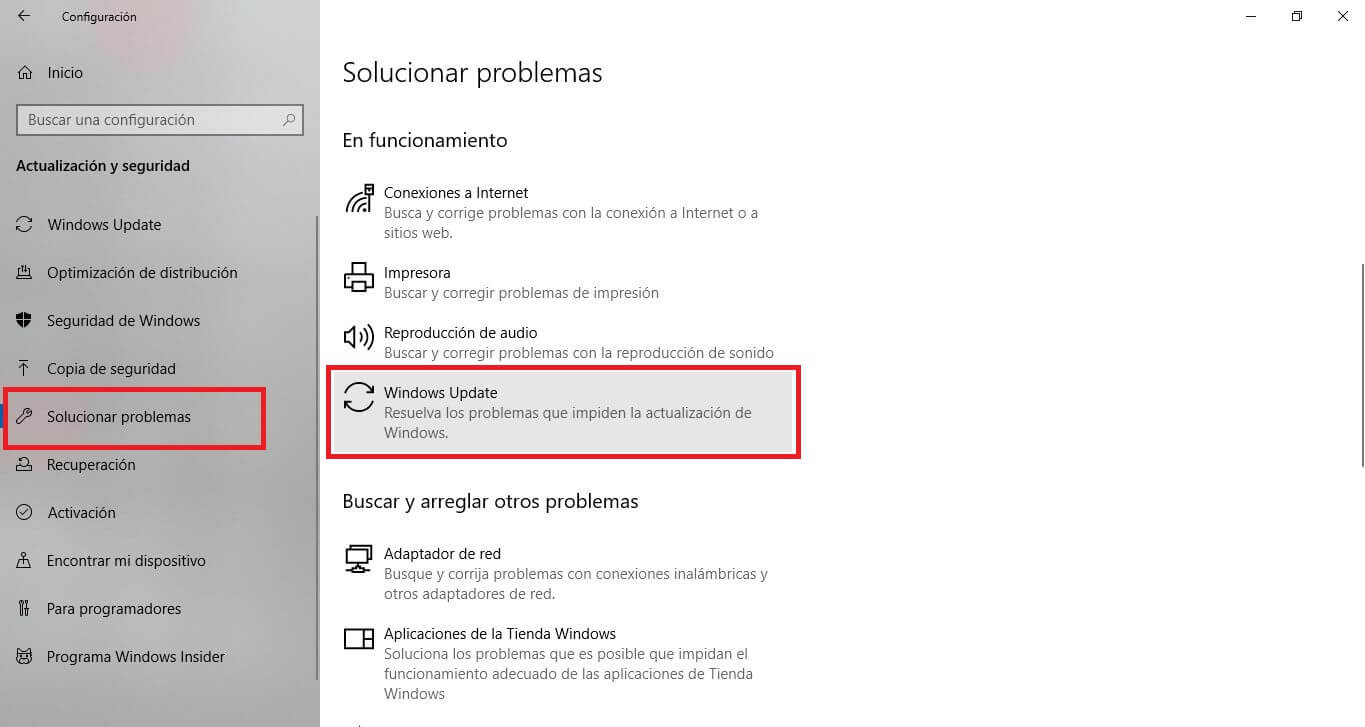
Método 5: Comprueba el espacio libre en tu disco duro
Windows 10 normalmente reserva parte del espacio de almacenamiento en el disco duro de tu ordenador para mantener la posibilidad de instalar actualizaciones sin tener problemas. No obstante si desactivas el almacenamiento reservado y tienes poco espacio disponible en el disco duro puede que esta sea la razón del problema al impedir que los archivos de actualización se descarguen o instalen.
Comprueba el espacio disponible en el disco duro en el que se encuentra instalado Windows y asegúrate de tener al menos 20 GB de espacio libre. Si fuese necesario te recomendamos que liberes espacio e intentes nuevamente descargar/instalar la actualización.
Método 6: Reiniciar el servicio de actualización de Windows
Reiniciar el servicio de actualización de Windows también podría forzar inicio de la descarga/instalación de actualizaciones de Windows 10 atascadas al 0%.
- Utiliza el atajo de teclado: Tecla de Windows + R para abrir la herramienta Ejecutar.
- Introduce el siguiente comando presiona la tecla Enter para ejecutarlo:
services.msc
- Busca el servicio de Windows Update y haz clic con el botón derecho del ratón.
- Selecciona la opción Reiniciar en el menú contextual.
- Ahora vuelve a la Configuración de Windows y procede nuevamente a la búsqueda de actualizaciones.
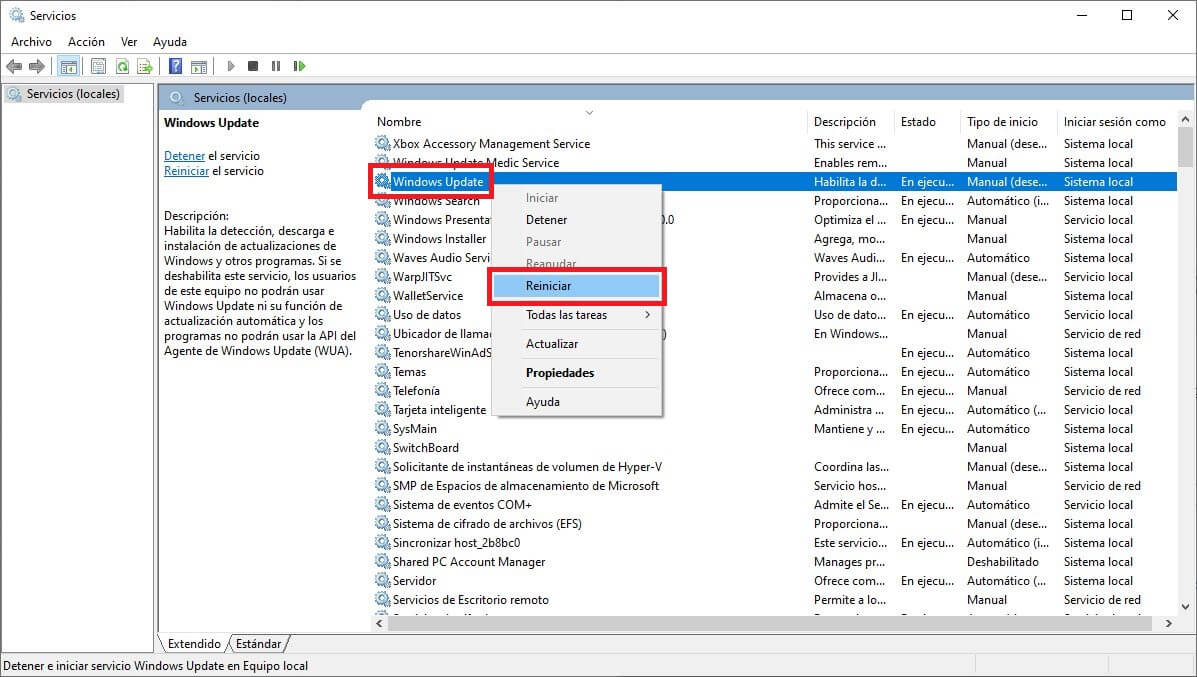
Método 7: Descarga e instala las actualizaciones manualmente.
Microsoft tiene todo su catálogo de actualizaciones disponible a través de su Web. Los usuarios no están obligados a instalar actualizaciones desde Windows 10. Simplemente lo hacemos porque es más fácil. Si no puedes instalar una actualización desde Windows, visita el sitio Web de actualizaciones oficial de Microsoft. Localiza la actualización que se queda atascada y procede a su descarga. Una vez descargada deberás ejecutar el archivo para procede a la instalación de dicha actualización.
- Catálogo Oficial de Windows Update
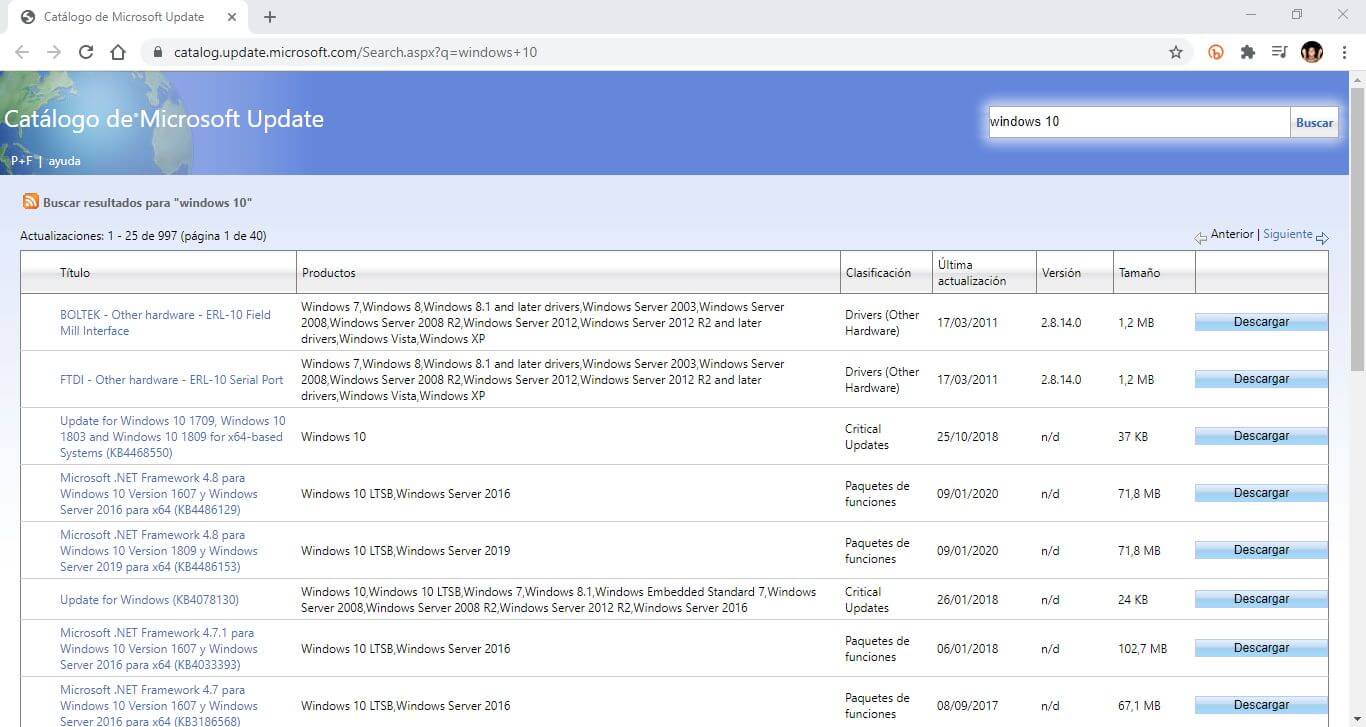
Tras llevar cualquiera de estos métodos o todos ellos, debería desbloquear la actualización de Windows 10 que se encuentra bloqueada al 0% de su proceso de descarga o instalación.
